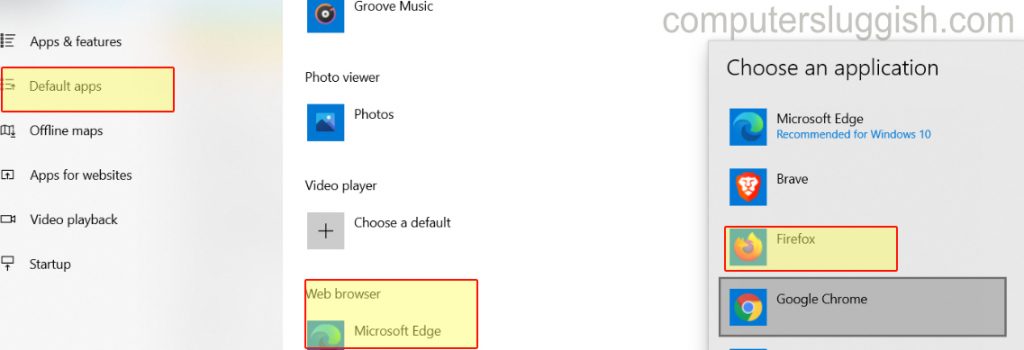Доступ к USB-накопителю или портам в основном на компьютерах офисов, рабочих мест, школ, колледжей, лабораторий, зон ограниченного доступа отключен системным администратором. Возможно, вы замечали это. Всякий раз, когда вы пытаетесь вставить любой USB-накопитель в USB-порт этих компьютеров, вы не получаете никакого ответа ни от компьютера, ни от USB-накопителя. Причины блокировки доступа к USB-порту предельно ясны. Компьютеры в этих местах могут иметь защищенное/ограниченное и ценное содержимое. Чтобы предотвратить несанкционированный доступ к этим файлам, защитить копирование этих файлов, системный администратор может заблокировать любую поддержку USB-накопителя на таком компьютере. Иногда с зараженного USB-накопителя вирус может распространиться на эти компьютеры, что приведет к потере конфиденциальных данных. Вот основные причины.
Содержание
Возможные методы ограничения доступа к USB-накопителям
Любой человек может отключить USB-порты, используя любой из перечисленных ниже методов. Вы можете разрешить доступ к портам USB и заставить их нормально работать с портами внешних накопителей в любое время, изменив изменения.
Измените значения реестра для USB-накопителей и отключите порты USB.
Отключите съемные диски USB и флэш-накопители USB с помощью редактора групп и политик.
Отключите порты USB с помощью командной строки.
Отключите опции USB-портов в диспетчере устройств Windows.
Удалите драйвер USB-накопителя.
Заблокируйте USB-накопители с помощью стороннего программного обеспечения Windows. Сейчас,Позвольте мне описать каждый метод, чтобы любой мог включить доступ к USB-порту вашего ПК.
Также полезно: Защита USB-накопителей от распространения вирусной инфекции
Метод #1: Включить USB, когда системный администратор запрещает использование USB-накопителей и устройств массового хранения данных с помощью реестра Windows
Чтобы включить/выключить устройства массового хранения данных или USB-накопители, вам необходимо быть владельцем учетной записи администратора компьютера под управлением Windows 10/8/7. Поскольку для запуска RegEdit всегда требуется привилегия администратора.
- Откройте редактор реестра компьютера с Windows. В поисковой строке Windows 10 введите ‘Regedit’ и выберите подходящий вариант из результатов поиска. В качестве альтернативы перейдите в меню Пуск -> Выполнить и введите ‘Regedit’ в окне выполнения и нажмите кнопку ввода.
- Перейдите к следующему ключу реестра:
HKEY_LOCAL_MACHINE\SYSTEM\CurrentControlSet\Services\USBSTOR
- В правой панели ключа USBTOR выберите Start DWORD 32-bit value и измените его значение на 3 с 4 . Это позволит разрешить доступ к накопителю и сделает все USB-накопители корректно работающими в вашем офисе, школе/колледже. Метод #2: Включите порты USB из диспетчера устройств, если они отключены
Если вы не нашли ничего плохого в реестре Windows, вам нужно проверить раздел последовательного порта в «Диспетчере устройств». Иногда он блокируется системным администратором, чтобы предотвратить доступ к внешним USB или устройствам хранения данных. Если вы обнаружили, что контроллеры универсальной последовательной шины отключены, просто включите их.
Метод #3: ПроверьтеWindows Group & Policy editor и Enable USB port
Deny all access to removable storage using Windows Group and Policy editor — это еще один способ, который используется системным администратором. Итак, если вы видите, что внешний USB-накопитель не работает на вашем компьютере с Windows, и если вы уже пробовали вышеупомянутые процедуры, просто внимательно проверьте редактор Group & Policy. Если у вас нет доступа к учетной записи администратора на вашем компьютере, то вы не сможете внести необходимые изменения, чтобы USB-порты заработали на вашем компьютере.
- Нажмите Windows+R, чтобы открыть диалоговое окно «Выполнить». Введите gpedit.msc в поле и нажмите enter.
- Перейдите в раздел Конфигурация компьютера -> Административные шаблоны -> Система -> Доступ к съемным носителям.
- Выберите опцию
All Removable Storage classes: Deny all access. - Дважды щелкните на нем.
- Отключите его, если он включен.
- Таким образом, вы сможете успешно разблокировать доступ к USB на ПК. Метод #4: Переустановите драйвер USB-накопителя на ПК
Худший подход к ограничению использования внешних накопителей на ПК — это удаление драйверов USB-накопителя. Когда орган власти пытается предотвратить обмен данными или предотвратить что-то похожее на вирусную инфекцию на ПК, доступ к USB-порту может быть заблокирован для пользователей путем удаления драйверов USB-накопителей с компьютера. Орган власти должен блокировать установку программного обеспечения на ПК.
СЛЕДУЮЩАЯ СТАТЬЯКак удалить вирус Shortcut с USB-накопителя и Windows навсегдаКомпьютер
Если вы хотите включить USB-порт в таком компьютере, это очень сложно. Доступ администратора — это первое, что вам необходимо. Найдите подходящий драйвер USB для вашего компьютера. Установите его. Для установки драйверов USB вам могут потребоваться административные полномочия. После установки драйверов USB-порты снова начнут работать.
Метод #5: Отключение подозрительных задач и удаление программ-блокировщиков USB-портов
На некоторых компьютерах системные администраторы используют программы-блокировщики USB-портов (например, Ratool или Intelliadmin) и таким образом не позволяют пользователям подключать USB-устройства. Чтобы обойти ограничение USB, необходимо найти и удалить такое программное обеспечение с компьютера. Кроме того, откройте диспетчер задач windows и уничтожьте задачу(ы) и процесс(ы), которые кажутся вам подозрительными. Чтобы заставить USB работать как раньше, можно воспользоваться программой Microsoft Fixit.
Заключительные слова:
Большинство организаций (школы, колледжи, офисы и т.д.) ограничивают пользователей в подключении USB-портов к ПК, отключая порты (для защиты важных документов, файлов и т.д.). Однако каждый может обойти это ограничение, устранив причину, которая мешает вам использовать USB-порты. Вот краткое описание, которое поможет вам включить USB-накопитель на ПК.
Измените настройки реестра Windows и снова используйте USB-порт.
Измените настройки редактора групповой политики, чтобы разрешить доступ к внешнему накопителю на ручке/флешке.
Включите параметры USB-портов в диспетчере устройств.
Удалите программное обеспечение блокировщика USB.и разрешить USB-доступ к любому компьютеру.
Надеюсь, это руководство поможет вам разблокировать USB-порты, которые заблокированы в офисе, школе и колледже.
Также полезно: Разблокировать Facebook в офисе, школе и колледже
YouTube видео: Как включить доступ к USB-накопителю на компьютере в офисе, школе, колледже, если он отключен
Вопросы и ответы по теме: “Как включить доступ к USB-накопителю на компьютере в офисе, школе, колледже, если он отключен”
Как сделать так чтобы USB работал при выключенном компьютере?
Как заряжать гаджеты через USB если компьютер выключен1. В мануале, который поставляется вместе с материнской платой, нужно поискать строку charge function under S3, S4, S5 mode или аналогичную. 2. Изменение параметров BIOS. 3. Пункты USB Controller и USB Device Legacy Support должны находиться в состоянии Enabled (Включено).
Как отключить питание на USB при выключенном компьютере?
**Путь к нужной настройке на материнских платах MSI:**1. Включите Advanced Mode клавишей F7. 2. Перейдите в Settings — Advanced — Power Management. 3. Переключите ErP Ready в Enabled, а USB Standby Power — в Disabled. 4. Сохраните сделанные настройки.
Что делать если компьютер не видит USB устройства?
Способ 1. **Обновление конфигурации оборудования с помощью диспетчера **устройств****1. Нажмите кнопку Пуск и выберите пункт Выполнить. 2. Введите devmgmt. 3. В диспетчере устройств щелкните имя компьютера, чтобы выделить его. 4. В меню Действие выберите пункт Обновить конфигурацию оборудования. 5. Проверьте, работает ли USB-устройство.
Как правильно работать с компьютером?
Правила работы за компьютером1. Выбирайте правильную позу. 2. Соблюдайте расстояние от глаз до монитора – 55-60 см (расстояние вытянутой руки). 3. Выбирайте для работы за компьютером удобное кресло. 4. Высота сиденья кресла (стула) должна быть такой, чтобы руки, положенные на клавиатуру, были расположены горизонтально.
Как разблокировать USB?
Итак, если вы обнаружите, что ваш USB-накопитель заблокирован, то вам следует сначала проверить переключатель физической блокировки. Если переключатель блокировки вашего USB-накопителя переключен в положение блокировки, вам необходимо переключить его в положение разблокировки, чтобы разблокировать USB-накопитель.
Как включить режим работы USB?
Samsung, Google, Sony, OnePlus: перейдите в «Настройки»> «О телефоне»> нажмите «Номер сборки» 7 раз, чтобы включить параметры разработчика. Затем перейдите в раздел «Система»> «Параметры разработчика»> «Включить отладку по USB» и нажмите «ОК» во всплывающем диалоговом окне «Разрешить отладку по USB».